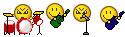Làm sao để máy tính tự động bật/tắt Card rời ATI, AMD khi dùng các chương trình nặng
Đa số các dòng máy tính laptop hiện nay đều được tích hợp sẵn card màn hình rời và onboard và và luôn được thiết lập mặc định sẽ được bật lên khi mở các chương trình nặng như: photoshop, game, phần mềm làm video... Nhưng bạn thắc mắc rằng khi mở các phần mềm nặng đó, vào dxdiag vẫn không hiển thị card màn hình rời mà chỉ hiển thị card màn hình onboard, và làm sao để bật tắt được card màn hình rời khi muốn.
Trước tiên các bạn cần xác định máy tính đã cài đủ driver card rời và card onboard chưa bằng cách click chuột phải vào My Comuter chọn Manage --> Device Manager --> Display adapter
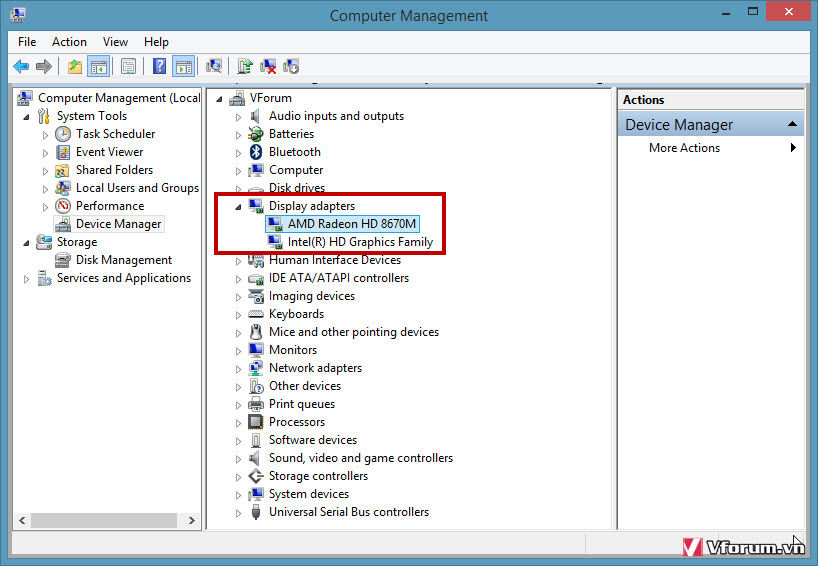
Nếu đã có cả 2 driver card màn hình rời và onboard thồi thì các bạn có thể an tâm rằng máy tính sẽ tự động bật card màn hình rời khi mở các phần mềm nặng. Nếu chưa đủ driver các bạn phải lên trang chủ download về và cài đặt.
Tuy nhiên nếu bạn muốn thiết lập thêm về các phần mềm tự động bật card màn hình rời thì có thể vào phần Catalyst Control Center
bằng cách click chuột phải vào Desktop và chọn thiết lập. Hoặc Tìm kiếm thông qua thanh search của windows.
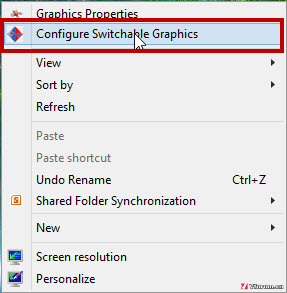
Hoặc tương tự với các loại card màn hình rời khác sau đó với mỗi phần mềm ứng dụng đang mở các bạn có thể chọn kiểu thiết lập High performance: Tự động mở card màn hình rời khi mở phần mềm này. Còn 2 lựa chọn còn lại card rời sẽ không đươc mở.
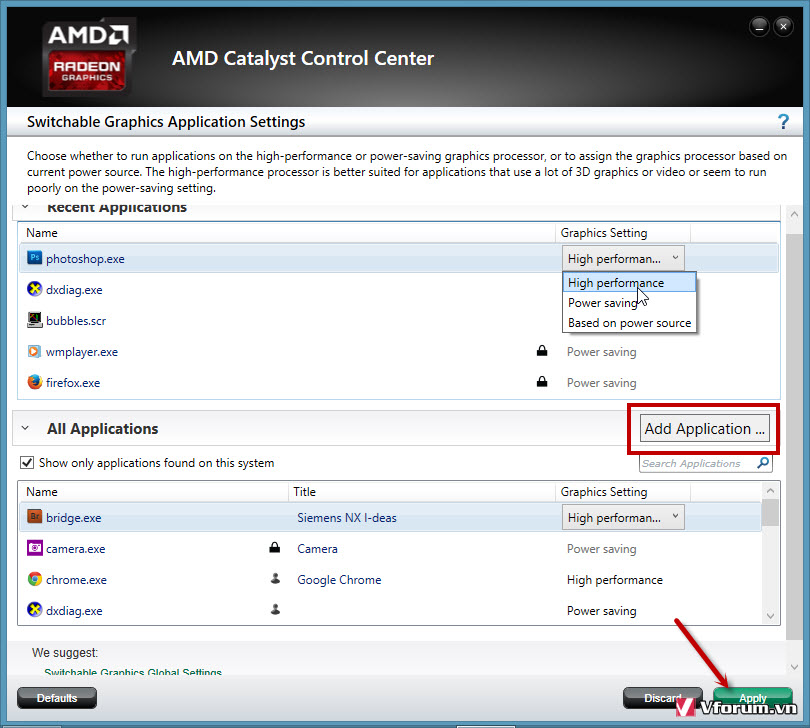
Nhưng bạn vẫn thắc mắc rằng đã mở phần mềm nặng và đã thiết lập trong phần Graphics Setting rồi nhưng card màn hình rời vẫn không hiển thị trong phần dxdiag DirectX Diagnostic Tool
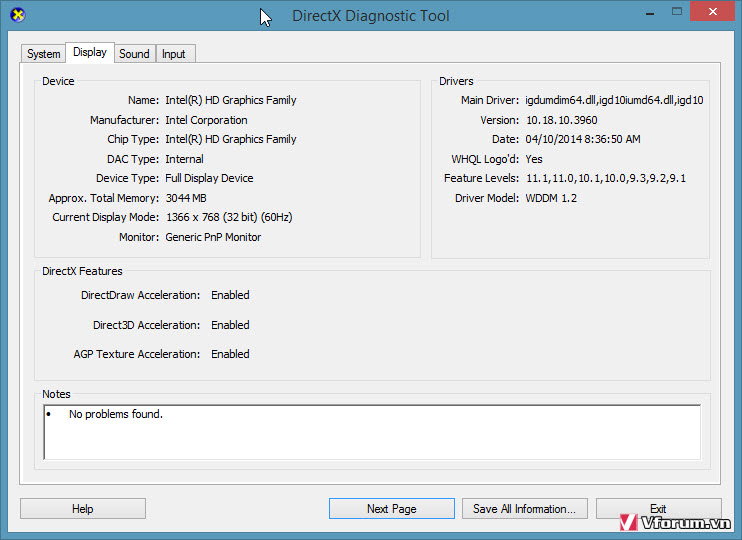
Vì trên máy mình thì card màn hình onboard Intel HD Graphics 400 là 1 GPU mặc định, dxdiag được thiết lập các GPU mặc định. Chip AMD không phải là 1 con chip độc lập lập mà nó chỉ được nó được tích hợp kèm theo.
Tương tự với các loại card màn hình khác các bạn cũng có thể kiểm tra trong phần Display Adapter
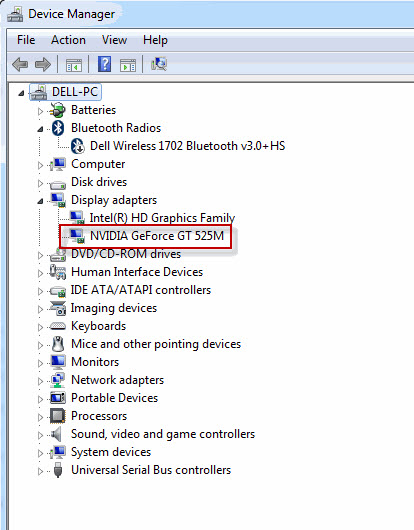
Click chuột phải chọn NVIDIA Control Panel
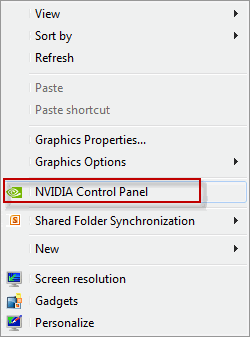
Sau đó chọn Auto-select hoặc chuyển sang tab Program Settings để thiết lập.
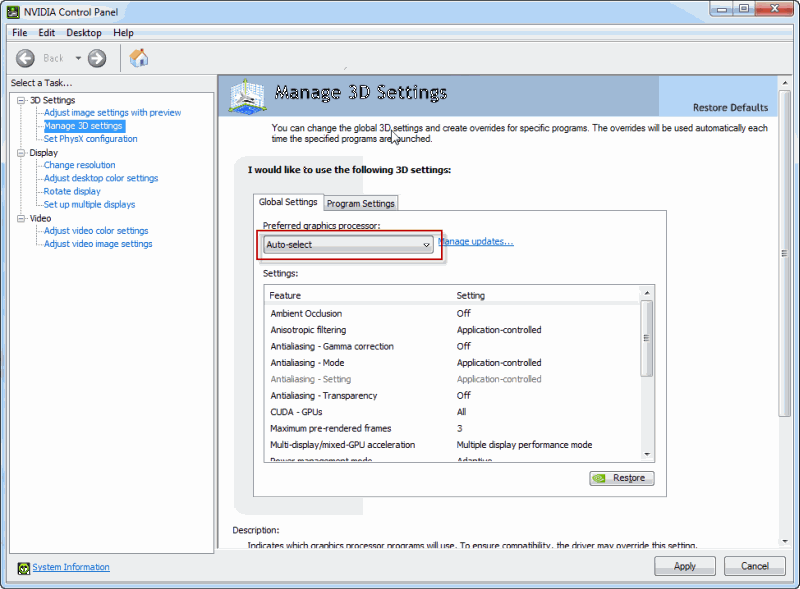
Như vậy nói chung các bạn chỉ việc cài đầy đủ driver card màn hình rời và onboard là có thể an tâm việc máy tín laptop sẽ tự động bật card màn hình rời.
Đa số các dòng máy tính laptop hiện nay đều được tích hợp sẵn card màn hình rời và onboard và và luôn được thiết lập mặc định sẽ được bật lên khi mở các chương trình nặng như: photoshop, game, phần mềm làm video... Nhưng bạn thắc mắc rằng khi mở các phần mềm nặng đó, vào dxdiag vẫn không hiển thị card màn hình rời mà chỉ hiển thị card màn hình onboard, và làm sao để bật tắt được card màn hình rời khi muốn.
Trước tiên các bạn cần xác định máy tính đã cài đủ driver card rời và card onboard chưa bằng cách click chuột phải vào My Comuter chọn Manage --> Device Manager --> Display adapter
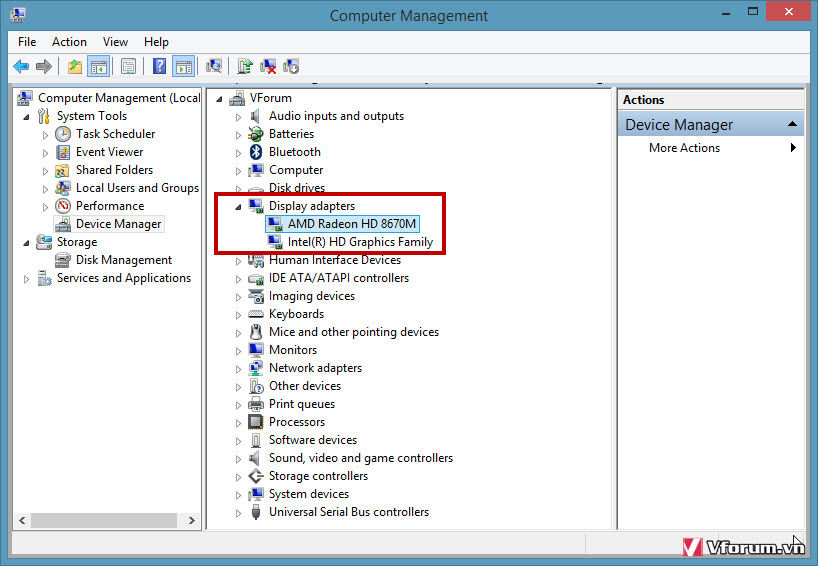
Nếu đã có cả 2 driver card màn hình rời và onboard thồi thì các bạn có thể an tâm rằng máy tính sẽ tự động bật card màn hình rời khi mở các phần mềm nặng. Nếu chưa đủ driver các bạn phải lên trang chủ download về và cài đặt.
Tuy nhiên nếu bạn muốn thiết lập thêm về các phần mềm tự động bật card màn hình rời thì có thể vào phần Catalyst Control Center
bằng cách click chuột phải vào Desktop và chọn thiết lập. Hoặc Tìm kiếm thông qua thanh search của windows.
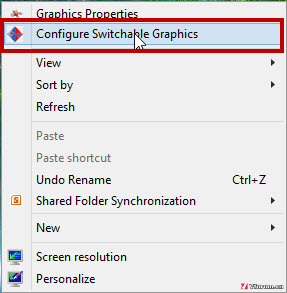
Hoặc tương tự với các loại card màn hình rời khác sau đó với mỗi phần mềm ứng dụng đang mở các bạn có thể chọn kiểu thiết lập High performance: Tự động mở card màn hình rời khi mở phần mềm này. Còn 2 lựa chọn còn lại card rời sẽ không đươc mở.
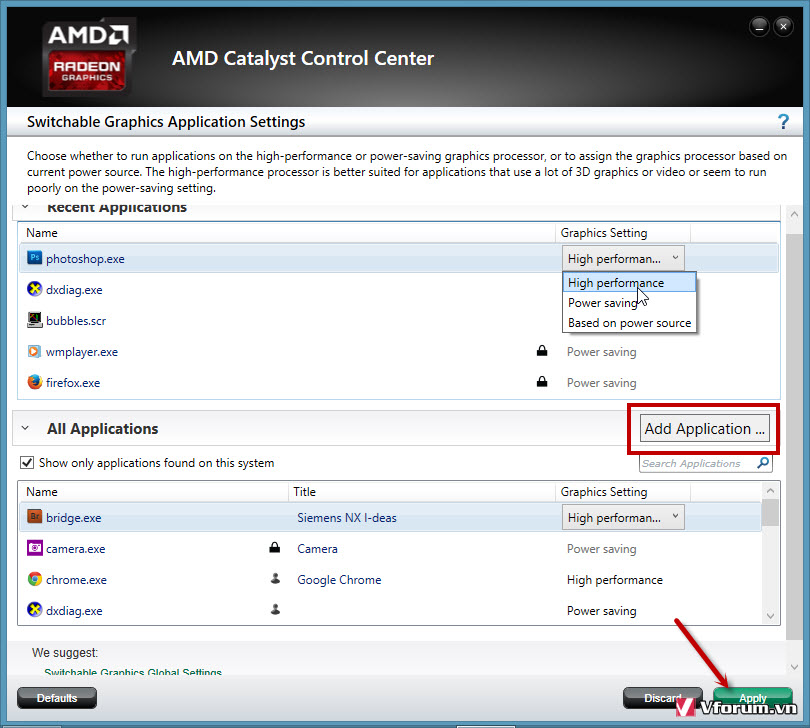
Nhưng bạn vẫn thắc mắc rằng đã mở phần mềm nặng và đã thiết lập trong phần Graphics Setting rồi nhưng card màn hình rời vẫn không hiển thị trong phần dxdiag DirectX Diagnostic Tool
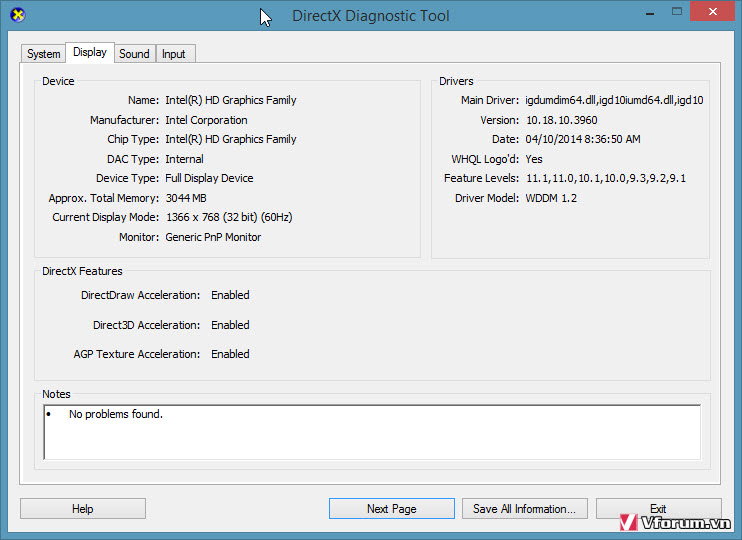
Vì trên máy mình thì card màn hình onboard Intel HD Graphics 400 là 1 GPU mặc định, dxdiag được thiết lập các GPU mặc định. Chip AMD không phải là 1 con chip độc lập lập mà nó chỉ được nó được tích hợp kèm theo.
Tương tự với các loại card màn hình khác các bạn cũng có thể kiểm tra trong phần Display Adapter
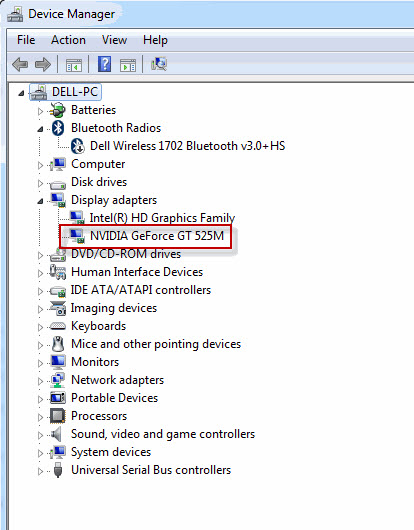
Click chuột phải chọn NVIDIA Control Panel
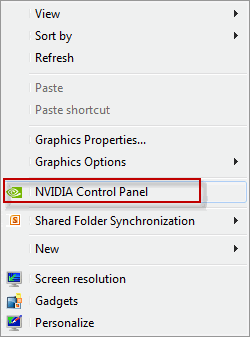
Sau đó chọn Auto-select hoặc chuyển sang tab Program Settings để thiết lập.
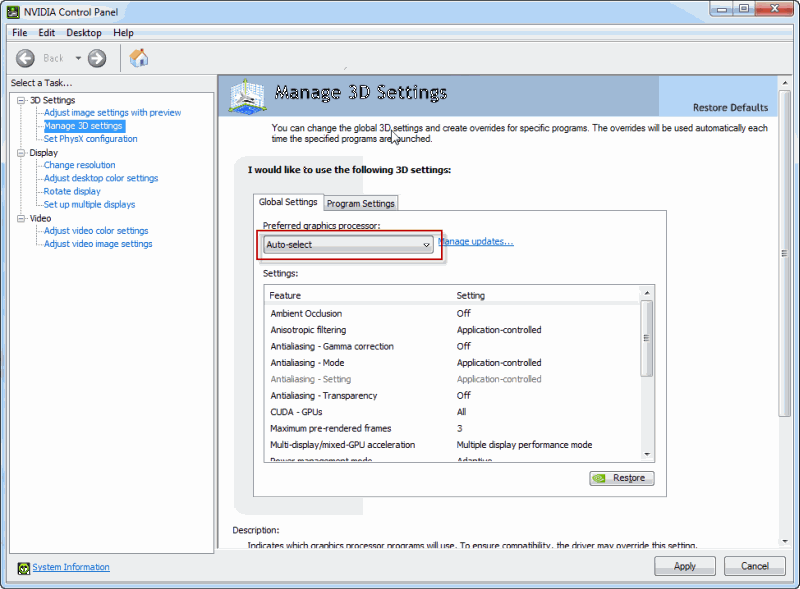
Như vậy nói chung các bạn chỉ việc cài đầy đủ driver card màn hình rời và onboard là có thể an tâm việc máy tín laptop sẽ tự động bật card màn hình rời.
Sửa lần cuối:
 để mặc định. khi có tác vụ nặng thì em nó sẽ tự kéo
để mặc định. khi có tác vụ nặng thì em nó sẽ tự kéo